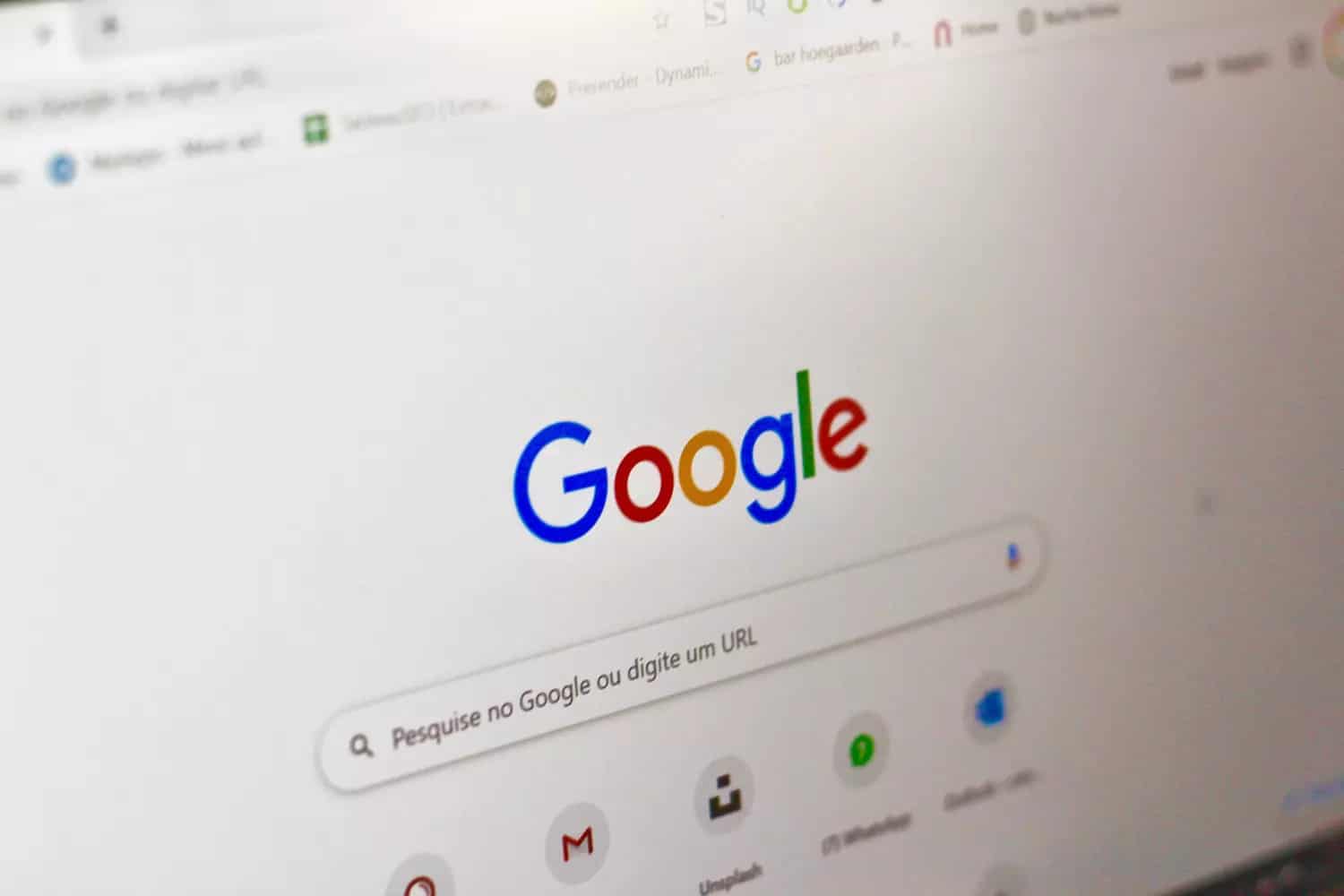381
Jeśli chcesz włączyć WebGL w Google Chrome, to łatwo to zrobić. Jest jednak kilka rzeczy, o których trzeba pamiętać, aby to zadziałało.
Włącz WebGL: Oto kroki dla Chrome
Aby włączyć WebGL w Google Chrome, wykonaj następujące kroki:
- Po pierwsze, ważne jest, abyś miał zainstalowaną najnowszą wersję Chrome. Sprawdź to i w razie potrzeby zaktualizuj.
- Wpisz chrome://flags w pasku adresu i naciśnij Enter, aby otworzyć stronę Chrome Experiments.
- Wybierz WebGL w polu wyszukiwania i naciśnij Enter. Spowoduje to wyświetlenie wszystkich dostępnych opcji WebGL.
- Wyszukaj na liście wyników WebGL 2.0 lub WebGL Draft Extensions. Kliknij menu rozwijane i wybierz Enabled.
- Po włączeniu WebGL kliknij przycisk Restart u dołu strony, aby ponownie uruchomić Chrome, by zmiany zaczęły obowiązywać. Jeśli ten przycisk się nie pojawi, zamknij Chrome ręcznie i ponownie otwórz przeglądarkę.
- Aby sprawdzić, czy WebGL został pomyślnie włączony, otwórz nową kartę w Chrome i odwiedź stronę internetową: https://get.webgl.org/. Jeśli zobaczysz obracającą się animację WebGL, WebGL jest włączone w przeglądarce i gotowe do użycia.
Web Graphics Library: Co dokładnie kryje się za WebGL
WebGL to skrót od „Biblioteka grafiki internetowej”.
- Technologia ta pozwala na wyświetlanie interaktywnej grafiki 3D i 2D bezpośrednio w przeglądarce internetowej bez konieczności stosowania dodatkowych wtyczek lub pobierania oprogramowania.
- Jest to JavaScript API (Application Programming Interface) oparty na specyfikacji OpenGL ES, biblioteki graficznej powszechnie używanej w branży gier i grafiki komputerowej.
- Niektóre przykłady wykorzystania WebGL to gry online, wirtualna rzeczywistość, interaktywne prezentacje produktów, wizualizacje danych i modele architektoniczne, które mogą być wyświetlane bezpośrednio w przeglądarce internetowej.